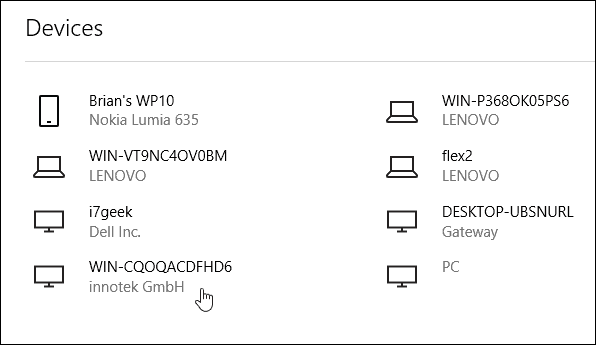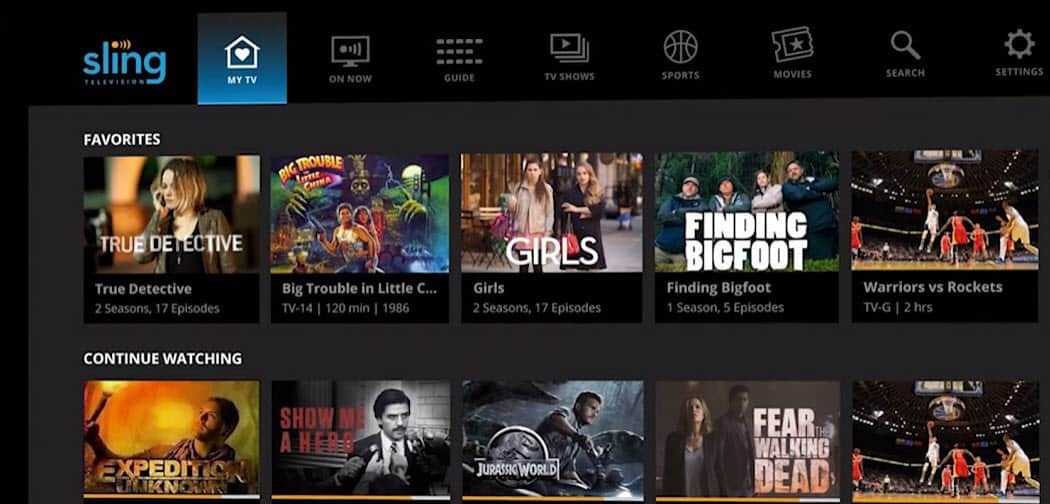Como renomear seu computador com Windows 10
Microsoft Windows 10 / / March 19, 2020
Última atualização em

Seja qual for o motivo pelo qual você deseja renomear o computador, existe uma nova maneira de fazê-lo através das Configurações do Windows 10, e a maneira antiga de fazê-lo ainda existe.
Há várias razões pelas quais você deseja renomear seu computador com Windows 10. Se você atualizou para Windows 10 a partir do Windows 7 ou atualizado de 8.1 para Win 10, o nome que você tinha não será alterado e aparecerá durante a atualização.
Ou, se você compre um novo PC com Windows 10, o fabricante já terá o PC nomeado e você poderá renomeá-lo para algo mais pessoal que permita gerenciar seus sistemas.
Seja qual for o motivo pelo qual você deseja renomear seu computador, há uma nova maneira de fazê-lo via Configurações do Windows 10, e a maneira antiga de fazer isso ainda existe também. A seguir, veja as duas maneiras de renomear seu computador com Windows 10.
Renomear PC com Windows 10
Vamos para Configurações> Sistema> Sobre e selecione o botão Renomear PC na coluna da direita em PC.
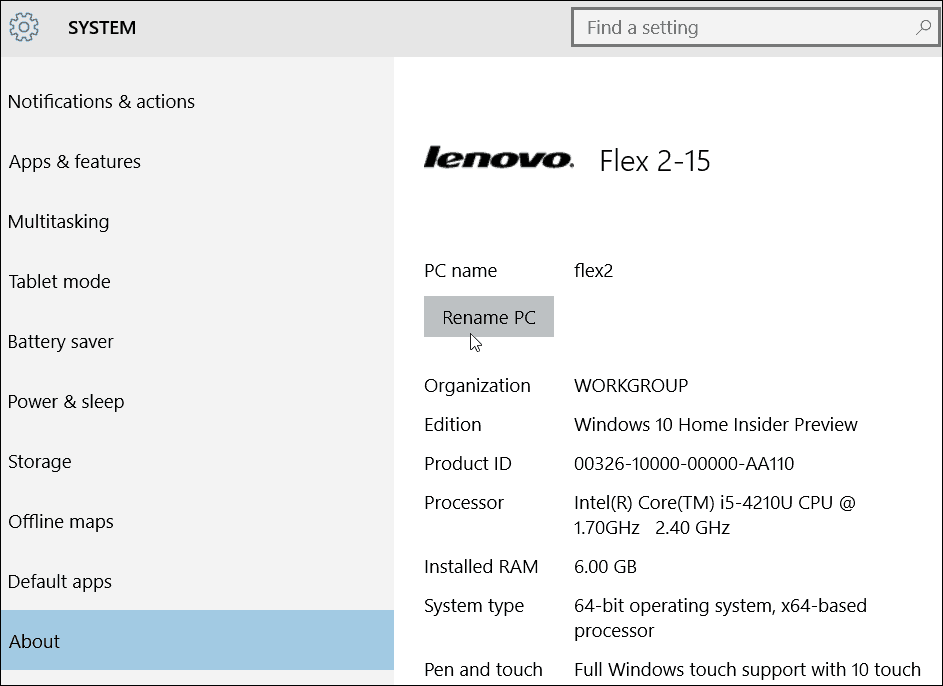
Em seguida, digite o nome que deseja renomear o computador.
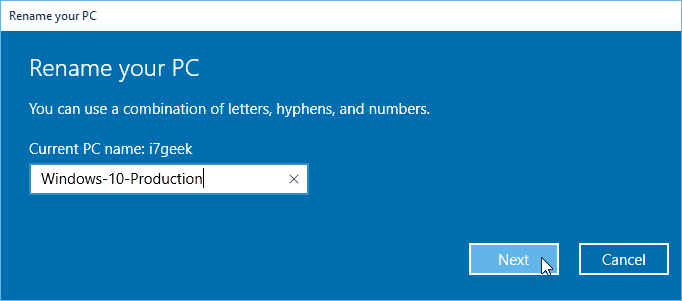
Lembre-se de que você não pode ter espaços e outros caracteres e, se tentar usá-los, receberá a mensagem de erro mostrada abaixo.
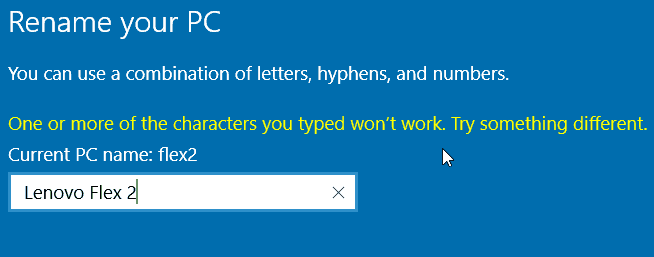
É necessário reiniciar. Depois de voltar, você verá que o nome foi alterado.
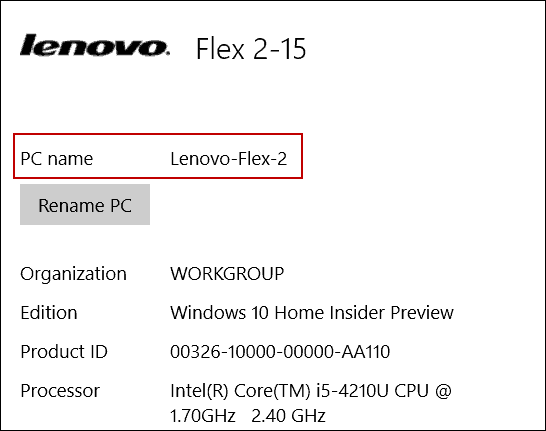
Renomeie o PC da maneira antiga
Embora a Microsoft deseje que os novos menus Configurações assumam o controle, você ainda pode usar a maneira antiga como renomeá-lo. XP, Vista, Windows 7 e Windows 8.1.
Para fazer isso, clique com o botão direito do mouse no botão Iniciar para abrir o menu oculto de acesso rápido e selecione Painel de controle.
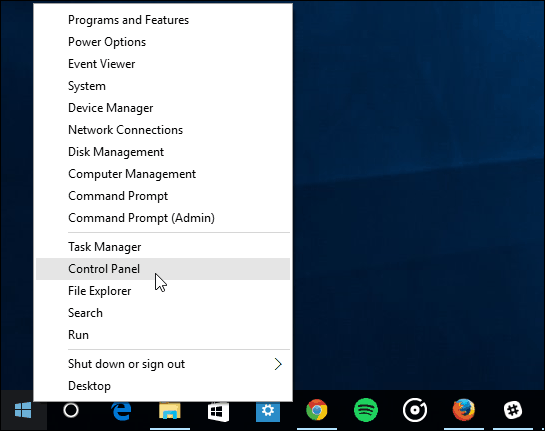
Em seguida, encontre e selecione Sistema. Em seguida, na foto mostrada abaixo, selecione Alterar configurações na seção Nome do computador, domínio e grupo de trabalho.

Você também pode acessar esta tela clicando com o botão direito do mouse em Este PC e selecionando Propriedades no menu Contexto.
A tela Propriedades do sistema será aberta com a guia Nome do computador já selecionada - clique em Alterar.
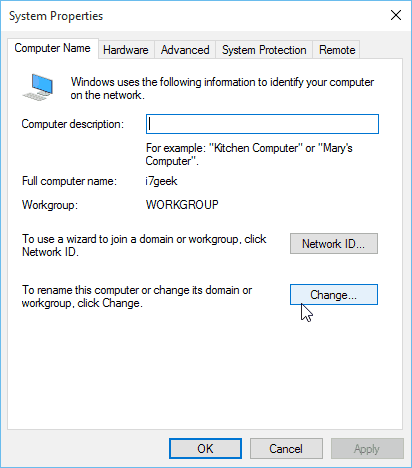
Agora digite o novo nome desejado na caixa Nome do computador e clique em OK.
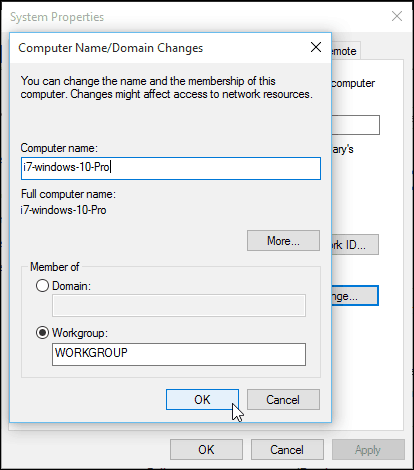
Será necessária uma reinicialização para concluir a alteração do nome e, depois disso, tudo pronto!
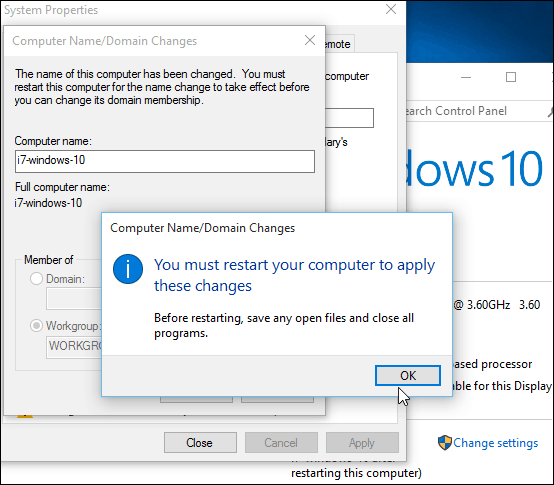
Por motivos de renomeação do seu computador, se você tiver vários PCs e dispositivos, poderá gerenciá-los no seu computador. Página da conta do Windows. Alterar os nomes e excluir dispositivos antigos permite manter as coisas em ordem.